Win11移动硬盘插电脑上没有反应|Win11移动硬盘不显示怎办
来源:PE吧 作者:Bill 发布于:2022-02-11 16:44:40 浏览:1835
移动硬盘可以随身携带,并且使用起来还方便,可有些Win11用户遇到了移动硬盘插电脑上没有反应的问题,这篇文章是PE吧给大家带来的解决方法。
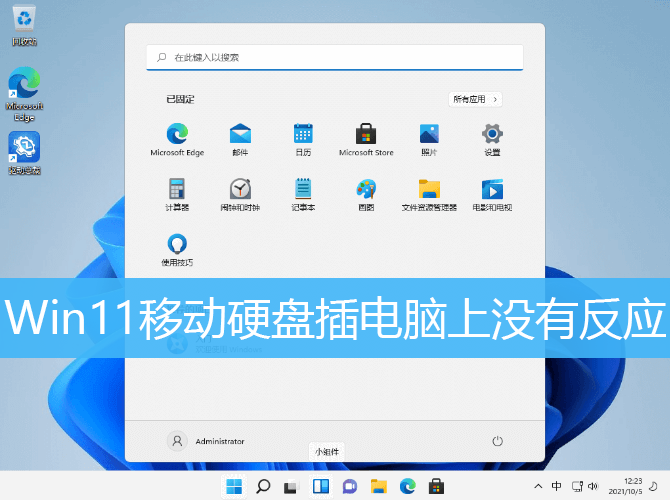
1、右键此电脑,在打开的菜单项中,选择管理;
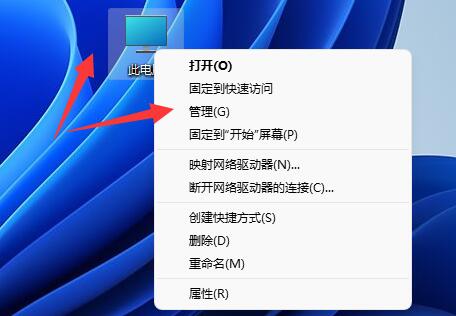
2、计算机管理窗口,打开左边栏的设备管理器;
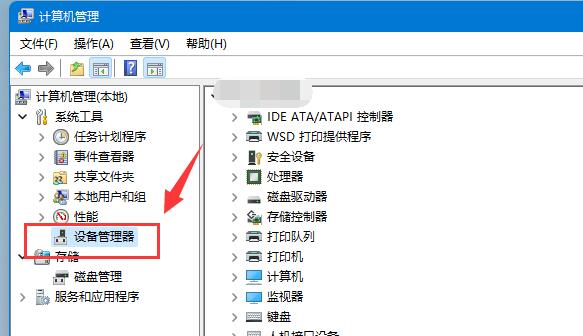
3、找到并点击展开通用串行总线控制器,右键使用的USB接口,在打开的菜单项中,选择卸载设备,如果不确定是哪个接口的话,就一个个试;
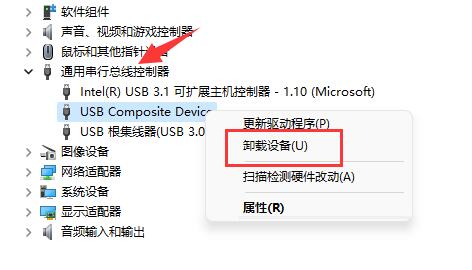
4、在弹出的卸载设备窗口,点击卸载;
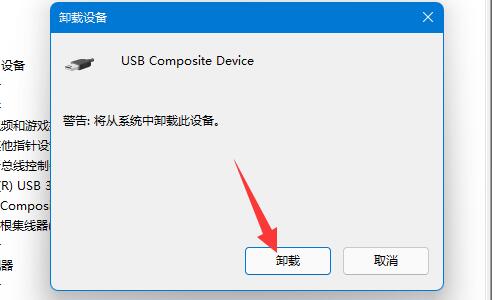
5、设备卸载完成后,再重新连接移动硬盘;

6、移动硬盘重新连接完成后,右键点击通用串行总线控制器,在打开的菜单项中,选择扫描检测硬件改动就可以了;
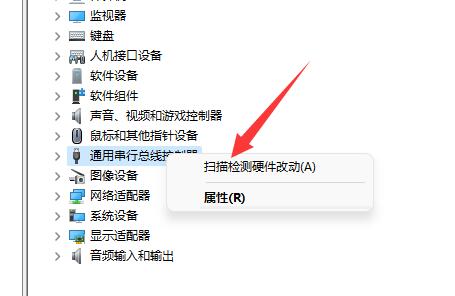
以上就是Win11移动硬盘插电脑上没有反应|Win11移动硬盘不显示怎办文章,如果大家也遇到了这样的问题,可以按照这篇文章的方法教程进行操作。要想了解更多Windows资讯,请继续关注PE吧。



